要在安卓手机上下载Skype,请打开Google Play商店应用,搜索“Skype”,然后找到Skype应用并点击“安装”。确保你的设备已连接到互联网,并且有足够的存储空间来完成安装。安装完成后,你可以直接在手机上启动并使用Skype。
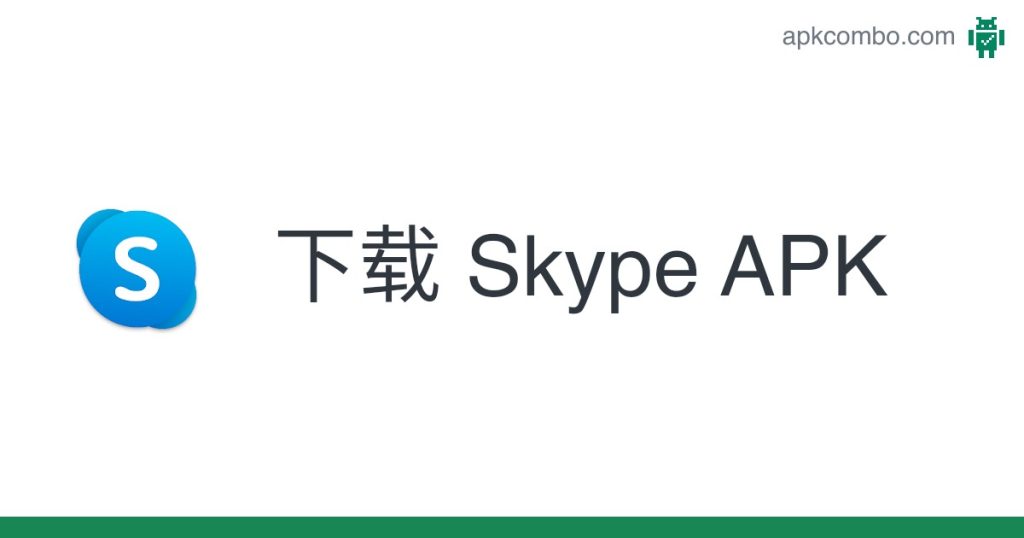
安装Skype的前置要求
检查安卓设备的兼容性
- 操作系统要求:确保你的安卓设备运行的操作系统版本满足Skype的最低系统要求。一般来说,Skype需要安卓系统4.0.3或更高版本。
- 处理器和RAM:检查设备的处理器速度和RAM(随机访问存储器)是否足以支持Skype。对于流畅运行视频通话和高质量音频,至少需要1GB的RAM。
- 设备制造商的限制:某些安卓设备制造商可能对第三方应用有特定的限制或设置。查阅设备的用户手册或在线支持,确保设备支持安装和运行Skype。
确保足够的存储空间和网络连接
- 存储空间检查:Skype安装前确保设备有足够的空闲存储空间。Skype应用本身需要一定的存储空间,此外,应用运行时也会产生数据和缓存,建议保留至少100MB的额外空间。
- 网络连接要求:一个稳定和快速的网络连接是Skype顺畅运行的关键。在安装Skype之前,确保你的设备连接到了高速的Wi-Fi网络,以便下载和安装过程中数据传输不受影响。
- 数据使用规划:如果你打算通过移动数据网络使用Skype,应先确认数据套餐的限制。Skype视频通话尤其消耗大量数据,适当调整设备的数据使用设置,以避免产生额外费用。
通过Google Play下载Skype
搜索和找到Skype应用
- 使用搜索功能:打开Google Play商店,使用顶部的搜索栏输入“Skype”。确保拼写正确,这将帮助你快速找到官方的Skype应用。
- 识别正确的应用:搜索结果中可能会显示多个与Skype相关的应用。查找由“Skype”或其母公司“Microsoft Corporation”发布的官方应用,通常会有“编辑推荐”标签。
- 查看应用详情和评价:在点击应用之前,可以浏览应用的详细信息,包括开发者信息、更新日期、版本号以及用户评价。这些信息可以帮助你确认应用的真实性和功能性。
安装过程详解
- 开始安装:在确认应用信息无误后,点击“安装”按钮。Google Play会自动开始下载并安装Skype到你的安卓设备中。
- 权限请求处理:安装过程中,Skype可能会请求访问你的设备上的某些功能或数据,如相机、麦克风、联系人等。审慎阅读并选择是否授权这些权限,根据你的隐私偏好进行设置。
- 完成安装并登录:安装完成后,你可以在设备的应用列表中找到Skype。打开应用,并使用你的Microsoft账户登录,或者创建一个新的账户开始使用Skype的通信功能。

设置Skype账户和开始使用
创建和配置Skype账户
- 注册新账户:打开Skype下载好的应用,选择“创建账户”。输入你的电子邮件地址或手机号,并遵循屏幕上的指示完成注册流程,包括设置密码。
- 个人信息设置:在账户创建过程中,你会被要求填写个人信息,如全名和生日。这些信息有助于你的联系人找到你。选择一个容易识别的用户名和实际照片作为头像。
- 隐私配置:访问设置菜单中的隐私设置部分,调整谁可以添加你为联系人或向你发送消息的权限。确保你的隐私设置符合个人需求和安全标准。
探索Skype的基本功能
- 添加和管理联系人:在Skype主界面,使用“添加联系人”功能通过电子邮件地址或Skype用户名查找并添加好友。你也可以直接从手机联系人中导入。
- 进行音视频通话:选择一个联系人,点击通话图标发起语音或视频通话。Skype支持一对一通话和群组通话,你可以轻松添加多个参与者进入同一通话。
- 发送即时消息和文件:除了通话,你可以使用Skype发送即时消息、表情符号、图片和文件。这使得Skype成为进行日常沟通的有效工具。

更新和管理Skype应用
如何更新Skype到最新版本
- 检查自动更新:确保你的安卓设备设置了应用的自动更新。这可以通过打开Google Play商店,点击菜单按钮(通常位于屏幕左上角),选择“设置”,然后选择“自动更新应用”,确保选择了“通过任何网络”或“仅通过Wi-Fi”来自动更新应用。
- 手动检查更新:如果你关闭了自动更新,可以定期手动检查更新。打开Google Play商店,搜索“Skype”,进入Skype的应用页面,如果看到“更新”按钮而非“打开”,则说明有可用更新。
- 下载并安装更新:点击“更新”按钮开始下载最新版本的Skype。更新过程中保持设备连接到稳定的网络,更新完成后,打开Skype以体验新功能和改进。
管理Skype应用的权限和设置
- 查看和修改权限:在安卓设备上,打开“设置”,找到“应用和通知”,选择Skype应用。在“权限”部分,你可以看到Skype已经获取的权限,如相机、麦克风和联系人等。根据需要开启或关闭某些权限。
- 调整通知设置:在Skype的“设置”菜单中,你可以管理通知偏好。根据你的需要调整消息声音、显示消息预览和接收时机等,以避免被频繁的通知打扰。
- 配置隐私和安全设置:Skype允许用户管理谁可以联系他们以及谁可以看到他们的在线状态。进入Skype的隐私设置,适当调整,以确保你的通话和消息只对选定的人可见。
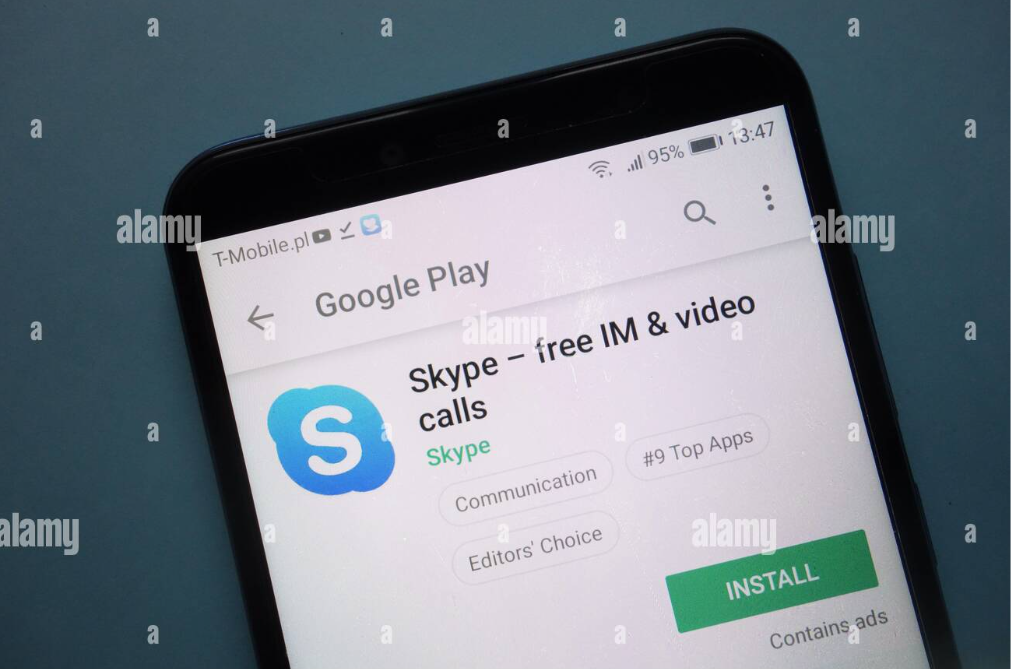
优化Skype的使用体验
调整Skype的隐私和通知设置
- 配置隐私设置:在Skype的设置菜单中,找到隐私设置选项。在这里,你可以管理谁可以添加你为联系人或向你发送消息。这可以帮助你控制不希望接触的人,并保护你的账户不受骚扰。
- 自定义通知:调整你接收通知的方式,包括声音提示和消息预览。这样做可以帮助你在需要集中注意力时减少干扰,同时在重要消息到来时迅速响应。
- 阻止和解除阻止联系人:如果你不希望某些人联系你,Skype允许你阻止他们。同样,你也可以随时查看和管理你的阻止列表,根据需要解除阻止。
提高Skype通话的音视频质量
- 优化网络连接:确保在进行Skype通话时使用稳定且速度快的网络连接。有线连接通常比无线连接更稳定。如果使用无线网络,尽量靠近路由器或使用信号增强器。
- 调整音视频设置:在Skype的设置中,你可以调整摄像头和麦克风的配置。确保选择了正确的设备,并调整音量以保证清晰的语音传输。对于视频,确保光线充足且摄像头位置适当,以提供最佳的视觉效果。
- 关闭不必要的应用和进程:在进行Skype通话时,关闭不必要的应用和背景进程。这可以释放系统资源,减少延迟和卡顿,特别是在较旧的设备上。
安卓手机下载Skype需要多少存储空间?
安装Skype通常需要约50MB的存储空间,但建议保留至少100MB的空闲空间以便应用正常运行和存储数据。
在安卓手机上安装Skype需要哪些权限?
Skype可能会请求访问您的摄像头、麦克风、联系人、电话、存储等权限,以便提供视频通话、音频通话和消息功能。
如果在Google Play中找不到Skype怎么办?
确保您的Google Play商店已更新至最新版本,并检查网络设置。如果问题仍然存在,尝试清除Google Play的缓存和数据,或者考虑从Skype官网直接下载APK文件进行安装。
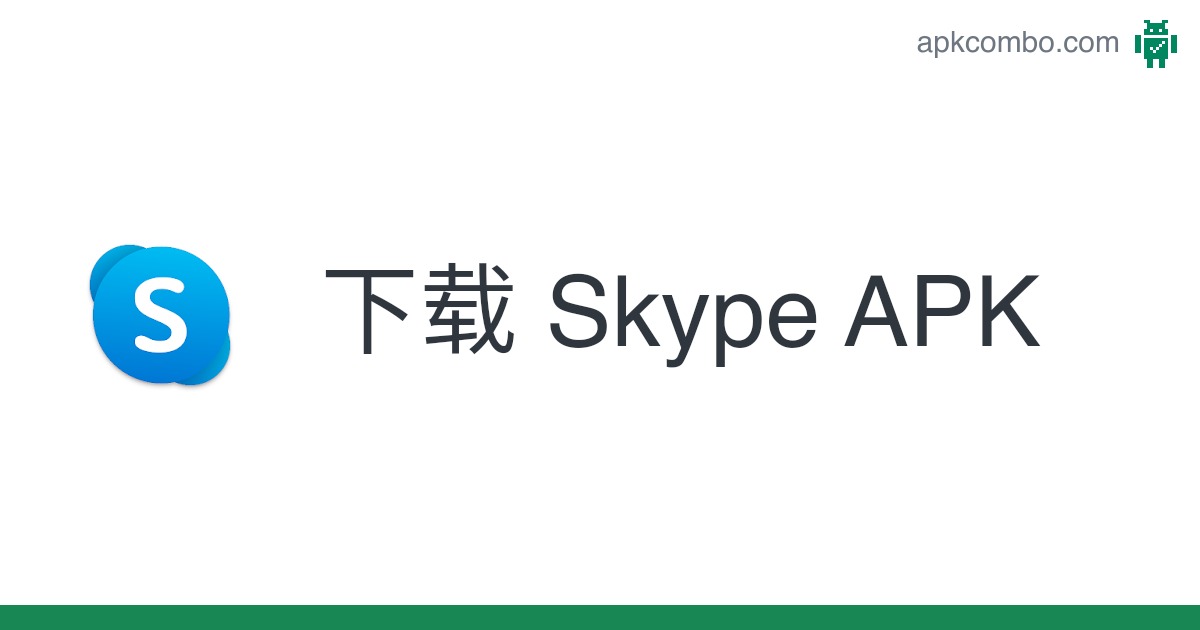
发表回复